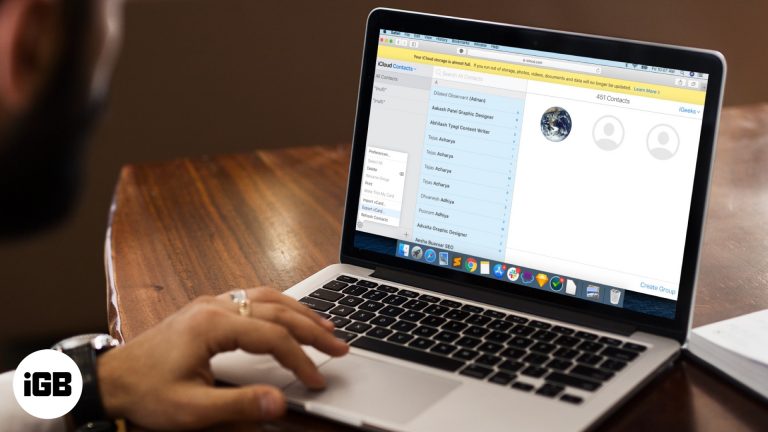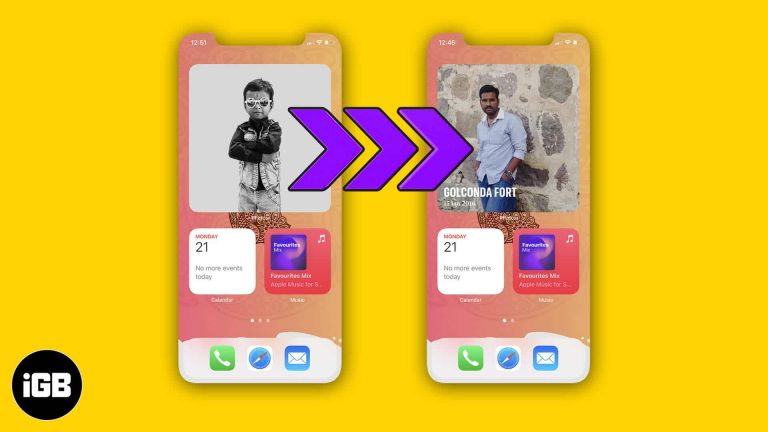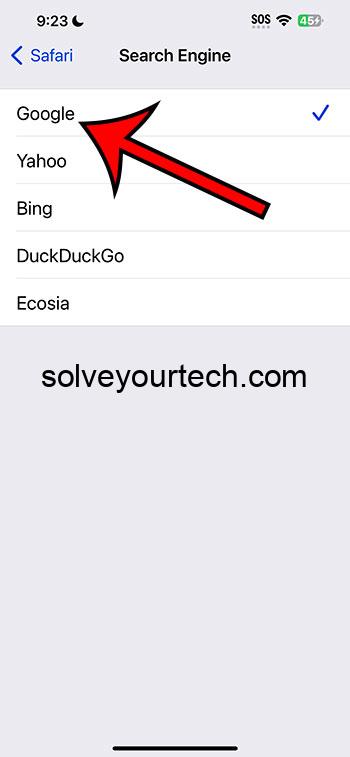Как перезагрузить Windows 10: пошаговое руководство для всех пользователей
Перезапуск Windows 10 — это простой процесс, который может помочь решить различные проблемы, такие как замедление работы системы или сбои программного обеспечения. Всего за несколько щелчков мыши вы можете обновить свою систему и, как мы надеемся, снова заставить все работать гладко. Ниже вы найдете подробное руководство, которое проведет вас через все этапы.
Как перезагрузить Windows 10
Перезапуск Windows 10 — это простой процесс, который обновляет вашу операционную систему, очищает временные файлы и может решить незначительные проблемы. Выполните эти простые шаги, чтобы эффективно перезагрузить компьютер.
Шаг 1: Нажмите меню «Пуск».
Для начала нажмите на меню «Пуск» в левом нижнем углу экрана.
Меню «Пуск» — это маленькая иконка Windows, расположенная в левом нижнем углу экрана. Нажатие на нее откроет меню со всеми вашими приложениями и настройками.
Программы для Windows, мобильные приложения, игры - ВСЁ БЕСПЛАТНО, в нашем закрытом телеграмм канале - Подписывайтесь:)
Шаг 2: Выберите кнопку питания.
Далее в меню «Пуск» нажмите кнопку «Питание».
После того, как вы нажмете на меню «Пуск», вы увидите кнопку питания. Обычно она представлена в виде круга с вертикальной линией. Нажатие на нее вызовет несколько опций.
Шаг 3: Выберите «Перезагрузить»
Из появившихся вариантов нажмите «Перезапустить».
Когда вы нажмете «Перезагрузить», ваш компьютер начнет процесс выключения и повторного включения. Это может занять минуту или две, так что будьте терпеливы.
Шаг 4: Дождитесь перезагрузки системы.
Теперь ваш компьютер выполнит процесс выключения и перезагрузки.
В это время ваш экран может стать черным, и вы можете увидеть логотип Windows с кругом загрузки. Не волнуйтесь, это совершенно нормально.
Шаг 5: Войдите снова в систему
После перезагрузки системы вам потребуется снова войти в свою учетную запись.
После перезагрузки компьютера вам будет предложено ввести пароль или PIN-код. После входа в систему ваша система должна быть обновлена и готова к работе.
После выполнения этих шагов ваш ПК с Windows 10 должен работать более плавно. Он очистит временные файлы и устранит мелкие программные сбои.
Советы по перезагрузке Windows 10
- Сохраните свою работу перед перезапуском, чтобы предотвратить потерю данных.
- Закройте все открытые приложения, чтобы ускорить процесс перезагрузки.
- Перед перезагрузкой убедитесь, что ваша система не обновляется.
- Если обычный метод не помог, вы можете нажать Ctrl + Alt + Delete и выбрать «Перезагрузить» в параметрах электропитания.
- Рассмотрите возможность регулярной перезагрузки, чтобы поддерживать эффективную работу системы.
Часто задаваемые вопросы
Зачем мне перезагружать Windows 10?
Перезапуск Windows 10 может исправить незначительные проблемы с программным обеспечением, очистить временные файлы и повысить производительность системы.
Как часто следует перезагружать компьютер?
Рекомендуется перезагружать компьютер хотя бы раз в неделю, чтобы обеспечить его бесперебойную работу.
Удалятся ли мои файлы при перезапуске?
Нет, перезагрузка компьютера не удалит ни одного из ваших файлов. Однако несохраненная работа может быть утеряна, поэтому сохраните все перед перезагрузкой.
Что делать, если мой компьютер не перезагружается?
Если ваш компьютер не перезагрузится, попробуйте нажать Ctrl + Alt + Delete и выбрать «Перезагрузка» в параметрах питания. Если это не сработает, вам может потребоваться выполнить жесткий сброс, удерживая кнопку питания.
Могу ли я перезагрузить компьютер удаленно?
Да, вы можете перезагрузить компьютер удаленно с помощью программного обеспечения удаленного рабочего стола или встроенных функций Windows, но для этого обычно требуется предварительная настройка.
Краткое изложение шагов
- Нажмите «Пуск».
- Выберите кнопку питания.
- Выберите «Перезапустить»
- Дождитесь перезагрузки системы.
- Войти снова
Заключение
Перезапуск Windows 10 — это быстрый и простой способ решения многих распространенных проблем с компьютером. Если ваша система работает медленно или какая-то определенная программа работает неправильно, перезапуск часто может все исправить. Помните, что перезагружать компьютер регулярно, а не только при возникновении проблем — это хорошая привычка. Это простое действие может поддерживать здоровье вашей системы с течением времени, гарантируя ее эффективную и надежную работу.
Если вас интересуют дополнительные способы оптимизации работы Windows 10, рассмотрите возможность изучения таких тем, как системные обновления, очистка диска или управление программами автозагрузки. Каждая из них может способствовать более плавной и отзывчивой работе компьютера. Так что в следующий раз, когда вы столкнетесь с небольшим сбоем или замедлением, не медлите — быстро перезагрузите свою систему!
Программы для Windows, мобильные приложения, игры - ВСЁ БЕСПЛАТНО, в нашем закрытом телеграмм канале - Подписывайтесь:)